Аккумуляторы в таких устройствах, как ноутбуки, смартфоны, камеры и другие имеют не очень большую ёмкость, вследствие чего этого не всегда хватает даже на сутки. При усиленной работе разряд увеличивается еще больше. Нынешних ноутбуков в среднем хватает на 4-6 часов, поэтому их приходится все время заряжать. То же самое относится и к смартфонам. Так, как увеличить срок службы аккумулятора ноутбука?
Современные лэптопы несомненно лучше своих предшественников, а значит пользователю не приходится вставлять блок питания в розетку чаще, чем это было раньше. Сейчас есть ультрапортативные устройства, работающие до 14 часов и более.
Тем не менее аккумулятор со временем теряет свою ёмкость, но через сколько это случится и насколько интенсивно он ее будет терять – зависит от качества производства данных аккумуляторов. Помимо эксплуатации пользователем ноутбука, на длительность работы влияют следующие ключевые факторы:
- Настройки параметров мощности;
- Количество работающих в фоне приложений;
- Температура помещения.
Хорошей новостью является то, что нам не нужно прилагать много сил, чтобы разобраться с вышеуказанными факторами. Настроить режимы энергопотребления очень просто, закрыть фоновые программы тоже. Чтобы в помещении было прохладно, достаточно его проверить.
Как бы там ни было, давайте разберемся с тем как продлить срок службы аккумулятора на устройствах с Windows 10.
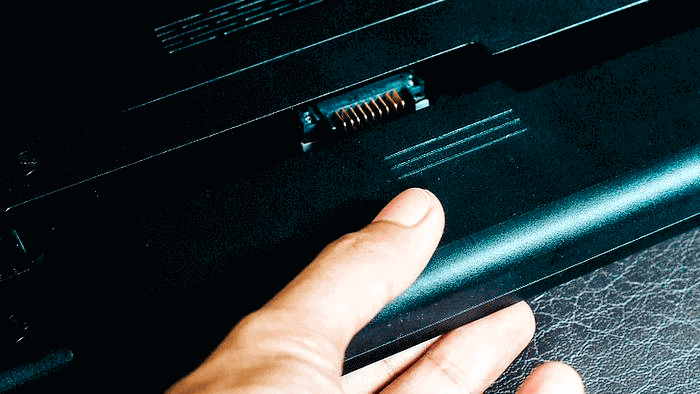
Используйте регулировку производительности в Windows 10
Первым этапом в увеличении продолжительности жизни батареи является специальные настройки электропитания. Всем они известны еще со времен Windows 7. Есть несколько режимов электропитания, если рассматривать старые версии Windows – это схемы управления питанием. Там есть сбалансированный режим, экономия энергии и высокая производительность. В любой версии этой системы можно сделать свою схему питания.
В Windows 10 можно сделать то же самое, но есть настройки полегче. Нажмите на значок аккумулятора на панели задач. Выплывет окно с параметрами и ползунком. Тут нам доступно 4 режима работы – Экономия заряда, Улучшенная батарея, Оптимальная производительность, Максимальная производительность.
Достаточно просто выставить ползунок в нужное положение.
Для экономии заряда батарее достаточно выставить соответствующее положение и понизить яркость экрана. Конечно, иногда для работы с высокотребовательными приложениями приходятся выставлять настройки производительности на максимум, а значит попробуем рассмотреть другие методы сохранения жизни аккумулятора. Еще посмотрите статью, как продлить срок службы аккумулятора ноутбука на Linux.
Отключение ненужных функций и включение режима полета
При написании какой-то статьи, возможно, вам не нужны в данный момент уведомления, которые обычно появляются, когда приходит какое-то сообщение из социальных сетей или на почту. Чтобы эти факторы не отвлекали пользователя необходимо полностью закрыть эти приложения. Хорошей привычкой будет использование только одного приложения.
Итак, используйте только одну или две программы. К примеру, вы пишите статьи, слушаете музыку из браузера, при этом работаете в Photoshop. Когда пишите какой-то текст, например, статью, тогда интернет в большинстве случаев может и не понадобится. В этом случае отключаем Wi-Fi и даже Bluetooth.
В дополнение к вышеописанным действиям, еще один момент поможет устранить лишние утечки заряда батареи – включение режима самолета.
Это интересно: Что тратит в Windows 10 заряд батареи?
Закрыть программы, которые тратят много заряда
Выше я уже сказал, что следует закрывать приложения, которые не используются. Но есть много таких, которые работаю в фоне. Они запускаются каждый раз при включении компьютера, если пользователь не настроил должным образом автозапуск.
Чтобы узнать, какие в Windows 10 программы больше всего забирают заряд аккумулятора, сделаем следующее:
- Нажмите на значок батареи и перейдите по пункту «Параметры аккумулятора».
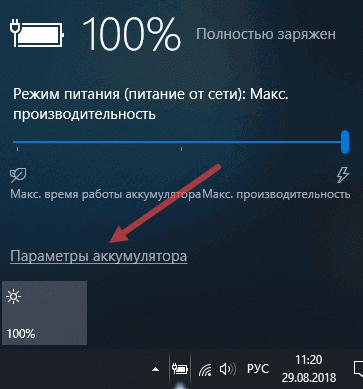
- Откроется окошко, где показана информация о расходе заряда и количестве времени до окончания работы. Нам нужно перейти по опции «Посмотрите, какие приложения влияют на время работы батареи».
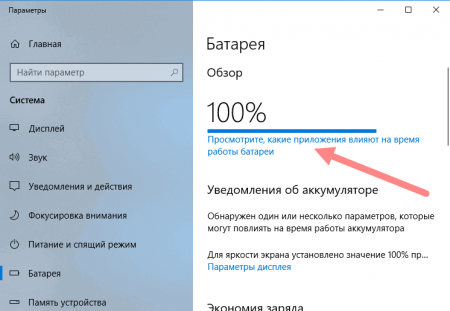
- В очередном окне уже будет показана информация о конкретных программах.
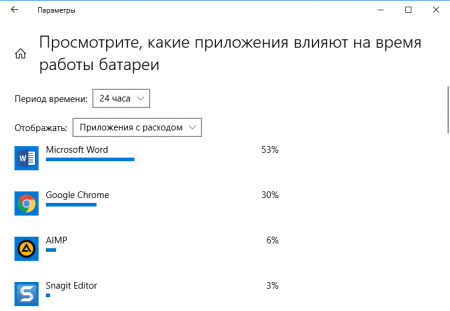
Тут есть опции отображения по периоду времени. По умолчанию стоят приложения с расходом за последние 24 часа. Если есть ПО, которое в данный момент работает, но вы им не пользуетесь – смело закрываем его.
Теперь, что касается автозагрузки. Параметр можно настроить из диспетчера задач, но там показываются не все процессы, а значит воспользуемся сторонними программками.
Можно использовать CCleaner, но я использую Uninstall Tool – деинсталлятор для удаления программ. Там есть раздел «Автозагрузка». Где можно отключить запуск программ при включении ПК. Таким образом, можно ограничить фоновые приложения и сохранить немного больше заряда аккумулятора.
Также можно закрыть лишние процессы, даже системные, но нужно знать какие отключать, поскольку это повлияет на работу системы.
Изменение параметров графики
В ноутбуке стоит графический модуль от NVIDIA и реже от AMD, а есть еще интегрированный графический процессор Intel – более экономичный. Веду я к тому, что можно настроить, с помощью какой графики запускать ту или иную программу.
Мощные программы и игры можно назначить на высокопроизводительный процессор NVIDIA, а всю остальную мелочь на интегрированный процессор.
Проверка состояния батареи и поддержка
Большинство ноутбуков сейчас оборудуются литиево-полимерными аккумуляторами (Эксплуатация литий ионных аккумуляторов ноутбуков), которые не требуют особого обслуживания, в отличие от прошлых. Благодаря встроенному ПО, теперь не нужно заниматься такой деятельность, как калибровка и не нужно бояться, что полный разряд или заряд повредит батарею.
Как проверить состояние аккумулятора на ноутбуке?
Однако нужно с осторожностью относиться к нагреву устройства. Нагрев всегда негативно сказывается не только на внутренних комплектующих, но и на аккумуляторе. Пыль и грязь – основная причина перегрева, поэтому нужно аккуратно разобрать ноутбук и прочистить всю пыль. В особенности чистим вентиляционную решетку и кулеры. Можно использовать кисточку и пылесос, но аккуратно. Если есть баллончик сжатого воздуха, используем его.
Еще один момент – никогда не ставьте ноутбук на теплую поверхность или подушку и одеяло. Это часто препятствует охлаждению системы. Поэтому ставим устройство только на твёрдую поверхность, а если есть охлаждающая доска – еще лучше.
Тем не менее рано или поздно батарея будет терять свой заряд все больше, и вы это заметите, когда продолжительность работы не будет составлять и часа. В этом случае у вас два варианта – вечно держать включенным в розетку блок питания, либо заменить аккумуляторную батарею на новую.
Приобрести резервный вариант питания
Этот пункт исходит из предыдущего. Если аккумулятор у вас еще более-менее живой, но заряда не хватает на нужды, тогда приобретите дополнительное питание.
Конечно, это подойдет человеку, который постоянно в разъездах, а зарядить устройство нечем. Поэтому заказываем в интернете новую батарею. Лучше всего у производителя.
Кстати говоря, если есть проблемы с подзарядкой всегда можно приобрести внешний портативный аккумулятор (PowerBank). Повербанки есть не только для смартфонов. В интернете можно найти и для ноутбуков с емкостью до 50000 мАч. В комплекте есть насадки для разных аккумуляторных гнезд. А еще подходят для смартфонов и планшетов.
Как увеличить срок службы аккумулятора другими средствами
Есть еще пару способов увеличить срок службы аккумулятора и сейчас будет приведет небольшой список:
- Отключение сетевого адаптера, портов, понижение яркости экрана.
- Повышения объема ОЗУ – чем больше оперативной памяти, тем меньше система будет обращаться к жёсткому диску, в свою очередь повышается экономность.
- Менять батареи каждые два года, а то и чаще.
- Иногда можно работать за ноутбуком от сети, вынимая батарею.
- Не заряжайте батарею более чем на 80% и не разряжайте менее чем на 20%.
- Для аккумуляторов от Apple – они любят много работать, а значит пункт 4 здесь точно ни к чему.
- Не держите устройство под прямыми солнечными лучами – это вызывает перегрев.
- В зимнее время старайтесь не держать устройство на холоде, поскольку батареи его не любят.
- Использовать режим гибернации или полностью отключать ноутбук. *Ждущий режим – при нём ноутбук работает, хоть и при минимальных затратах заряда. Однако заряд всё же расходуется, а зачем, если в данный момент вы не пользуетесь устройством.
- В выключенном состоянии отключайте устройство от сети. Зачем? Ведь подзарядка отключается при отметке в 100%, но есть мнение, что в реальности батарея все же заряжается, что понемногу изнашивает её.
И еще несколько дополнительных вариантов можно найти по этой ссылке.
Если у вас есть мнение, как увеличить срок службы аккумулятора или какие-то еще теории об их работе, пишите об этом в комментариях.
Другие материалы:
- Что делать, если батарея подключена и не заряжается у ноутбука
- Стоит ли вынимать батарею ноутбука при работе от сети

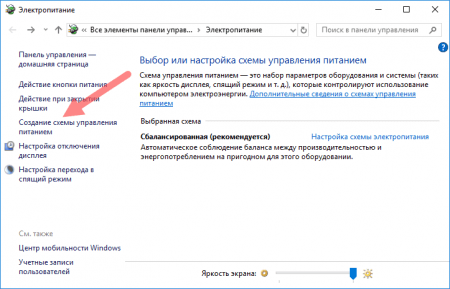
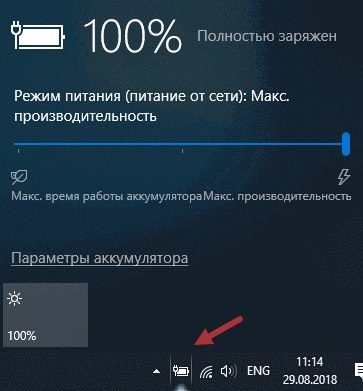
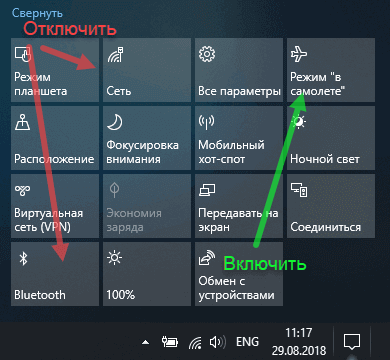
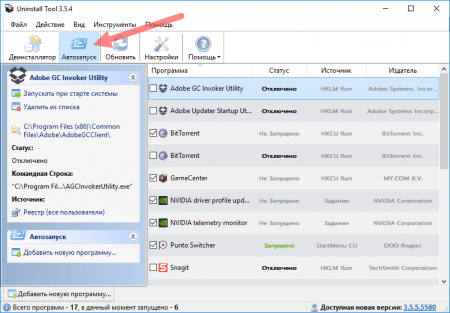
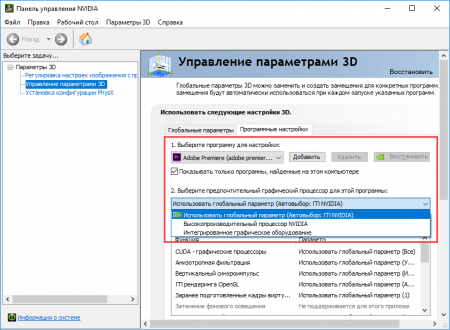







C пунктом 10 – не согласен, может сегодня и стали производить “фуфло”, но лет 15 назад, Аккумулы (Li-Ion) ВидеоКамеры Панас ни когда не отключал от зарядки. Поснимал пришел посадил на зарядку и забыл до следующего раза, через неделю или через месяц и лет 6 служили, постепенно теряя ёмкость.
– Минусы розетки – мизерный, но расход эл.энернгии, скачки напруги могут вызвать пожар. ..
– Нэт асус1215 5 лет с розеткой дружил, есть 240V значит воткнут.
– вообще удивляет – Вопят Контроллер в ноуте!!!, контроллер в аккумуле!!! . ..а “она всё же вертится” :)) типа идёт зарядка! 5-10 миллиампер в час ужос, о!!! это разрушает, ну какие руки, такие и аккумулы и вся сегодняшняя техника, лаже если не трогать, через 2-3года не запустится.
– смешно -“ПЛАНШЕТ” о-оо! А, этот лапоть, с полкило, всего 2 часа на видео или вайфай. .. никчёмное оборудование.
-извините